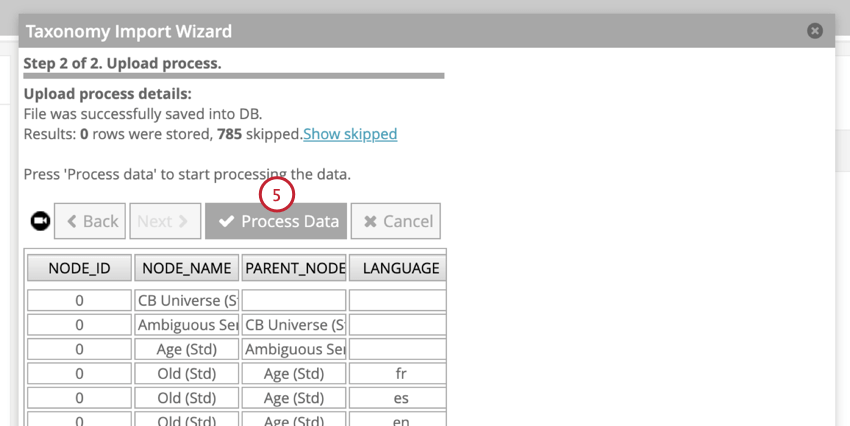Taxonomies
À propos des taxonomies dans XM Discover
Les taxonomies sont des ensembles de mots et d’expressions linguistiquement liés que vous pouvez utiliser dans des règles d’exception pour attribuer un sentiment.
Exemple : Supposons que vous souhaitiez recueillir des commentaires sur un hôtel dont vous êtes propriétaire. Le concept de “grande chambre” est positif, mais un client pourrait exprimer cette idée de différentes manières, par exemple :
- “La chambre était grande
- “On m’a donné une grande chambre
- “La chambre était incroyablement grande
Par défaut, “grand” et “pièce” sont des mots neutres. Vous pourriez utiliser des règles d’exception pour attribuer un sentiment positif à ces mots. Cependant, il faudrait créer de nombreuses règles différentes pour tenir compte de toutes les variations possibles.
Au lieu de créer ces règles, vous pouvez utiliser les taxonomies pour introduire deux concepts :
- “Espace physique” qui comprend des mots tels que “pièce”, “chambre” et “suite”
- “Grande taille”, qui comprend des mots comme “grand”, “large” et “énorme”
Vous pouvez ensuite créer une règle d’exception unique qui attribuera un sentiment positif lorsque “espace physique” est linguistiquement lié à “grande taille”
Visualisation des taxonomies
Suivez les étapes de cette section pour afficher les taxonomies disponibles dans votre compte.
- Dans le Designer, allez dans Admin.
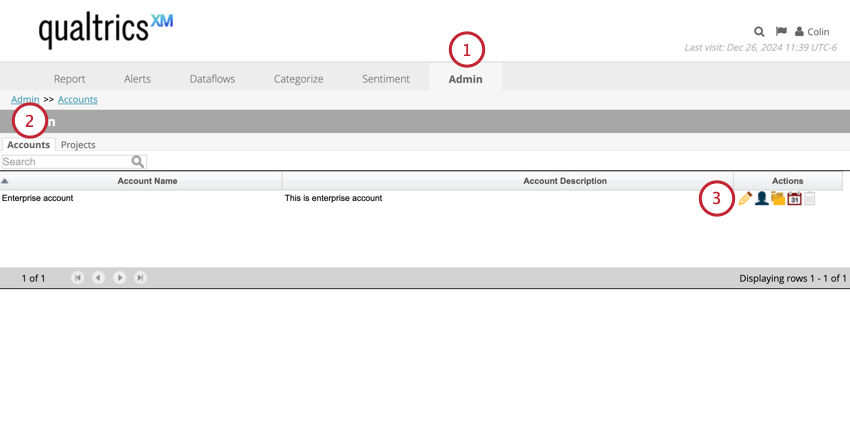
- Sélectionnez Comptes.
- Cliquez sur Modifier à côté du compte contenant les taxonomies.
- Allez dans l’onglet Dictionnaires.
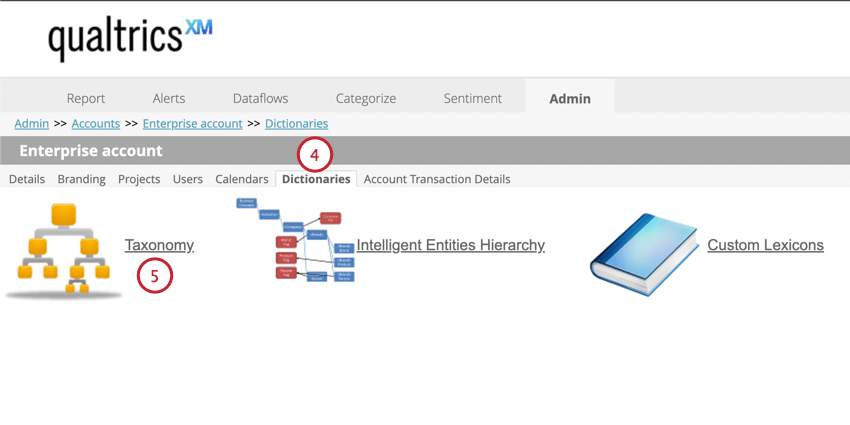
- Cliquez sur Taxonomie.
- Le volet de gauche contient un arbre taxonomique, qui est une collection hiérarchique regroupant des termes similaires dans des nœuds conceptuels. Elle est issue d’un nœud racine unique appelé CB_Universe . Utilisez la boîte de recherche en haut de ce volet pour trouver des taxonomies existantes.
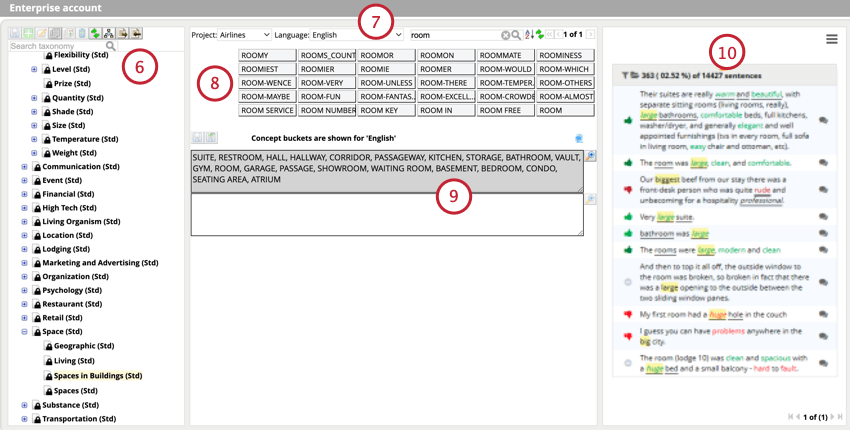
- Sélectionnez le projet et la langue qui contiennent les projets qui vous intéressent. Vous pouvez également restreindre les données en saisissant un mot spécifique dans la barre de recherche située en haut de la page.
- Une liste de toutes les entités principales (forme normalisée des occurrences de mots) apparaît après la sélection d’un projet, d’une langue et d’un mot.
- Au-dessous des entités maîtresses se trouvent les voies de règles qui sont utilisées pour définir les mots qui composent un nœud conceptuel. Le couloir de règles supérieur est réservé aux mots prédéfinis qui composent les taxonomies standard livrées avec Designer. La ligne de règles inférieure est modifiable et peut être utilisée pour définir des nœuds de taxonomie personnalisés ou étendre des nœuds de taxonomie standard.
- Le volet de prévisualisation permet de prévisualiser les phrases pour le nœud de concept sélectionné dans le projet sélectionné.
Types de taxonomies
Il existe trois types de taxonomies :
- Nœud de taxonomie standard : Un nœud de concept disponible par défaut. Les nœuds standard ont un préfixe “Std” dans leur nom. Un nœud standard contient des termes prédéfinis qui ne peuvent pas être modifiés, mais qui peuvent être complétés par des termes personnalisés. Les nœuds standard ne peuvent pas être supprimés, mais seulement désactivés.
- Nœud de taxonomie personnalisé : Un nœud de concept personnalisé créé par les utilisateurs de votre compte. Les nœuds personnalisés peuvent être modifiés et supprimés.
- Nœud de regroupement N œud structurel qui ne contient aucune règle et qui est utilisé uniquement à des fins de regroupement.
Création d’un nœud de taxonomie personnalisé
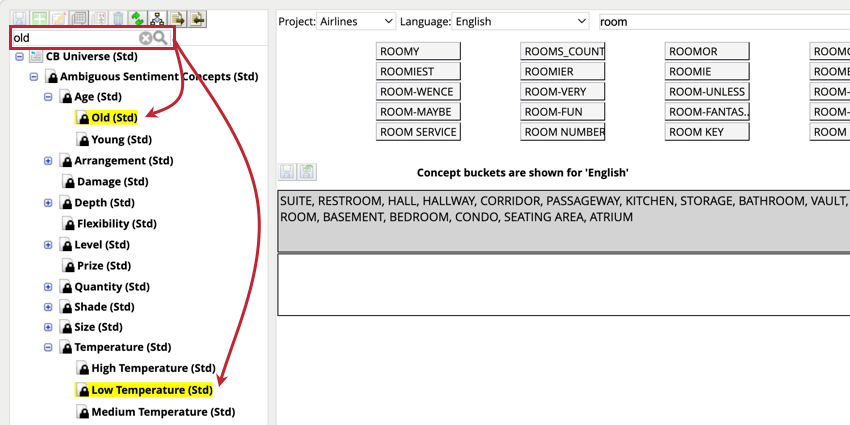
Vous pouvez créer des taxonomies personnalisées pour couvrir des concepts qui ne sont pas inclus par défaut dans XM Discover.
À titre d’exemple, ces étapes porteront sur la création d’un nœud de taxonomie personnalisé appelé “Warm” et son placement à l’intérieur d’un nœud de regroupement appelé “Temperature” Il est ensuite possible de définir des termes apparentés pour plusieurs langues.
Le processus de création d’un nœud de taxonomie personnalisé peut être décomposé en plusieurs étapes :
- Créer un nœud de regroupement: Créez un nœud qui ne contiendra aucune règle et qui sera utilisé uniquement à des fins de regroupement.
- Créer un nœud de concept : Créer un nœud qui contiendra des termes apparentés et qui pourra être utilisé dans les règles d’exception des concepts.
- Définir les termes du concept: Définir les termes qui seront associés à un concept. Vous pouvez le faire pour plusieurs langues si nécessaire.
Lisez les sous-sections ci-dessous pour obtenir des instructions détaillées sur chacune de ces étapes.
Création d’un nœud de regroupement
- Accédez aux taxonomies de votre compte.
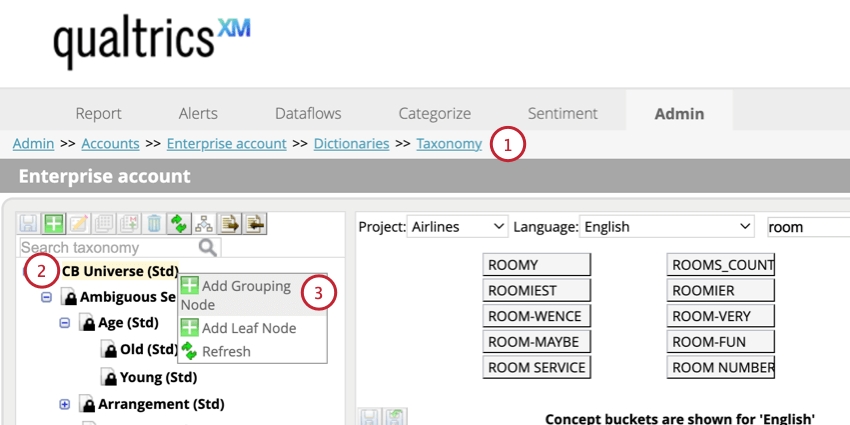
- Cliquez avec le bouton droit de la souris sur le nœud CB Universe.
- Sélectionnez Ajouter un nœud de regroupement.
- Saisissez un nom pour le nœud de regroupement, d’une longueur maximale de 30 caractères.
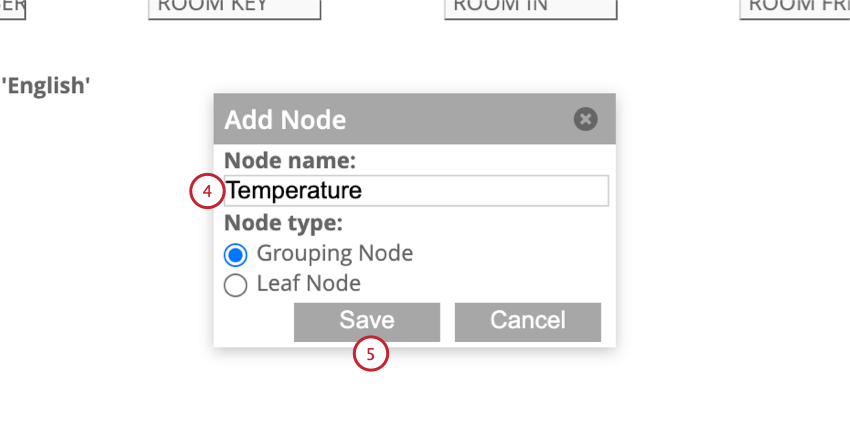
- Cliquez sur Enregistrer.
Création d’un nœud conceptuel
- Cliquez avec le bouton droit de la souris sur le nœud de regroupement que vous avez créé précédemment.
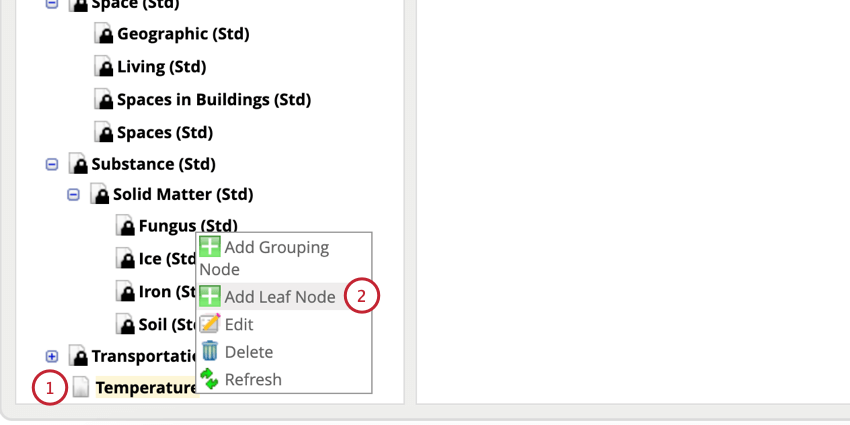
- Cliquez sur Ajouter un nœud feuille.
- Donnez un nom au nœud, d’une longueur maximale de 30 caractères.
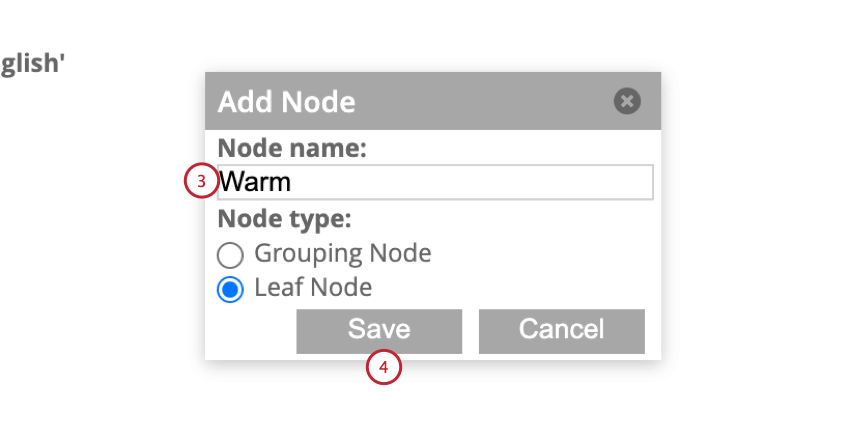
- Cliquez sur Enregistrer.
Définir les termes du concept
- Cliquez sur le nouveau nœud de concept que vous avez créé précédemment.
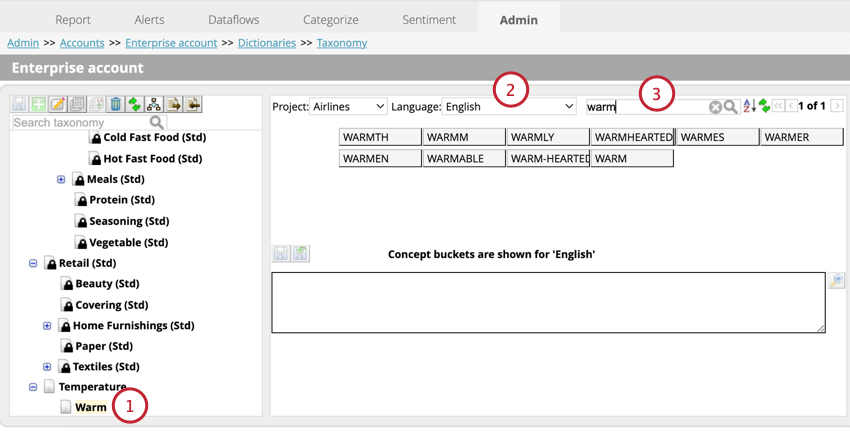
- Sélectionnez la langue pour laquelle vous souhaitez ajouter des termes.
- Faites une recherche sur le terme que vous souhaitez ajouter pour en voir les variations.
- Vous pouvez faire glisser les mots que vous souhaitez inclure dans le champ de règles ci-dessous.
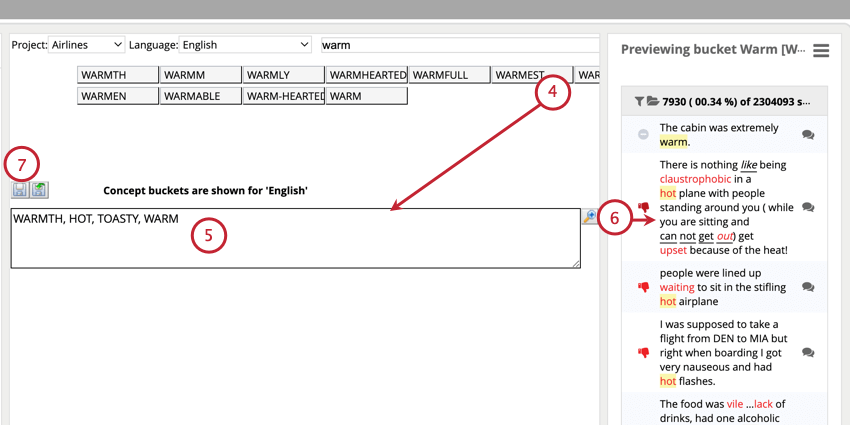
- Tapez tout autre terme dans la case. Séparez les termes multiples par une virgule.
- Cliquez sur le bouton Aperçu pour voir les documents de votre projet qui correspondent aux règles définies.
- Cliquez sur Enregistrer le nœud après avoir ajouté tous les termes.
Modification des taxonomies personnalisées
Vous pouvez personnaliser une taxonomie personnalisée après l’avoir créée :
- Cliquez avec le bouton droit de la souris sur le nom du nœud et sélectionnez Modifier pour renommer le nœud.
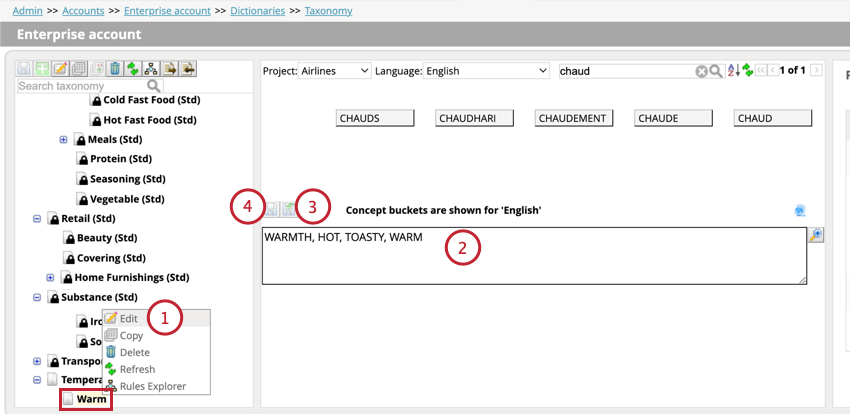
- Vous pouvez ajouter ou supprimer des concepts en modifiant directement le contenu de la boîte de règles.
- Si vous souhaitez annuler vos modifications et revenir à la dernière version enregistrée des règles, cliquez sur Rétablir.
- Pour enregistrer vos modifications, cliquez sur le bouton Enregistrer le nœud.
Suppression des taxonomies personnalisées
Vous pouvez supprimer toutes les taxonomies personnalisées qui ne sont pas activement utilisées dans les règles d’exception relatives aux sentiments. Pour supprimer le nœud, cliquez dessus avec le bouton droit de la souris et sélectionnez Supprimer. 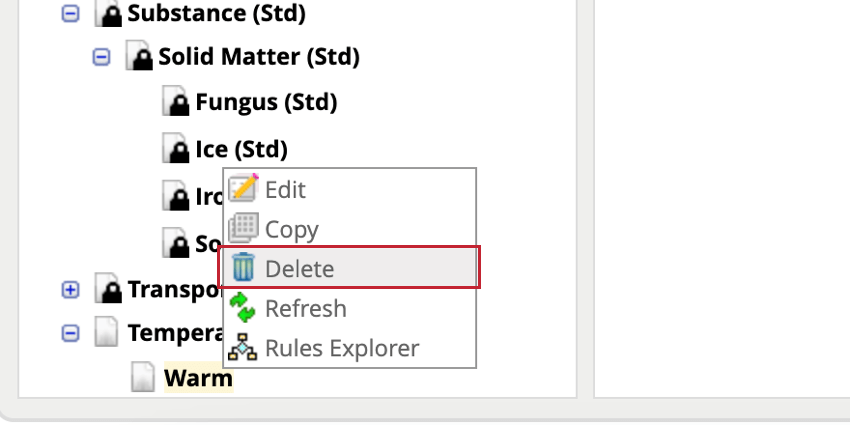
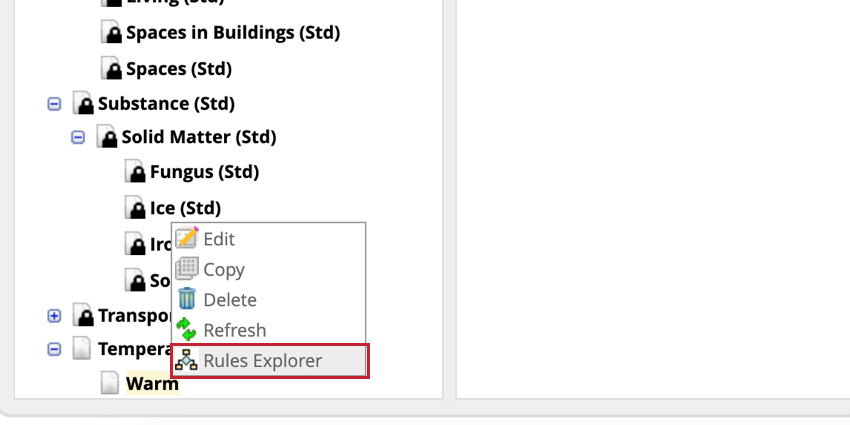
Copier des taxonomies
Vous pouvez réutiliser des nœuds de concept standard ou personnalisés en les copiant. Lorsque vous copiez des nœuds de taxonomie, gardez à l’esprit les points suivants :
- Les règles pour toutes les langues sont copiées.
- Lors de la copie d’un nœud de concept standard, les règles prédéfinies du couloir de règles supérieur deviennent modifiables. Si le nœud contient également des règles étendues, celles-ci seront combinées aux règles prédéfinies et deviendront modifiables.
Pour copier un nœud :
- Cliquez avec le bouton droit de la souris sur le nœud du concept et sélectionnez Copier.
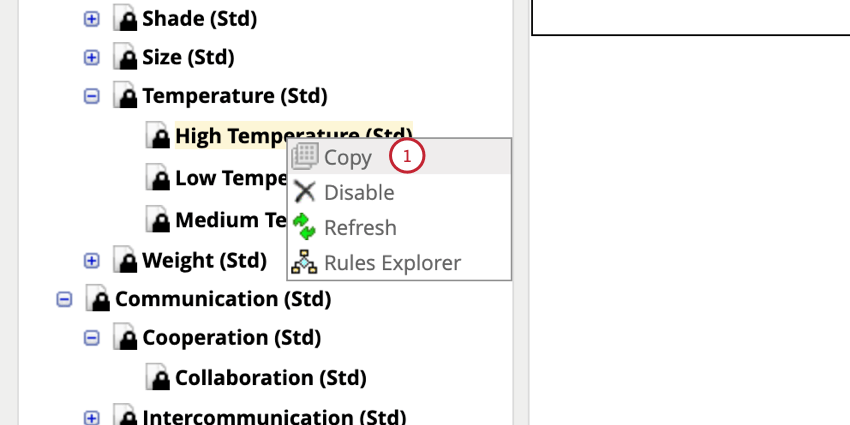
- Cliquez avec le bouton droit de la souris sur le nœud de regroupement auquel vous souhaitez ajouter le nœud de concept et sélectionnez Coller.
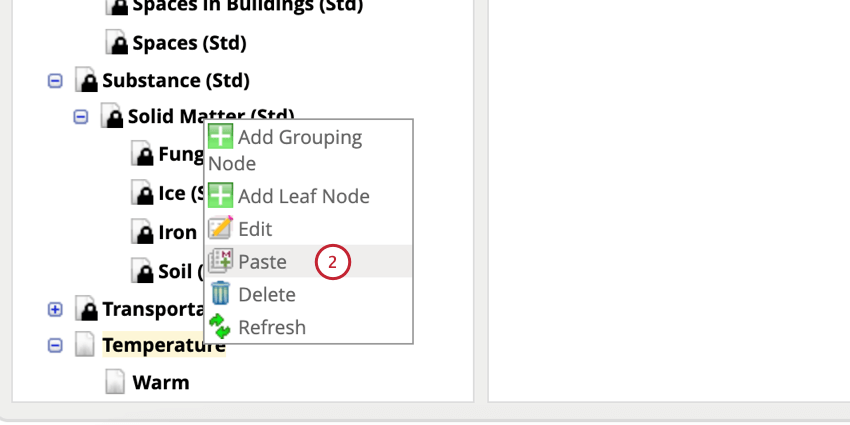
- Si vous le souhaitez, vous pouvez donner un nouveau nom au nœud.
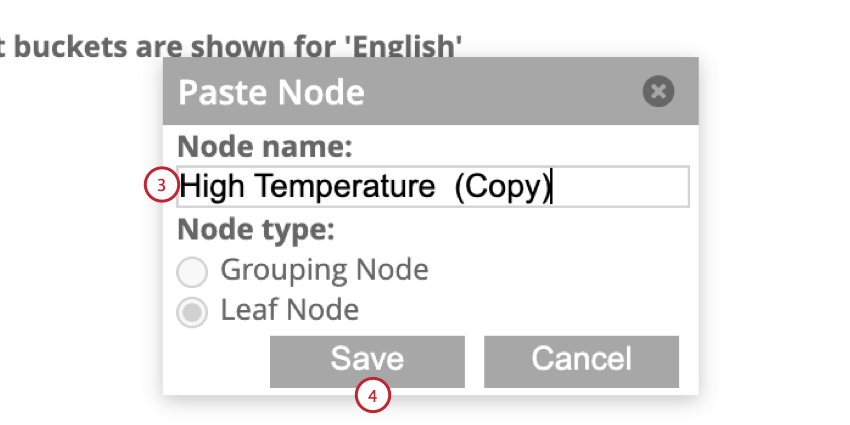
- Cliquez sur Enregistrer.
- Vous pouvez alors modifier le nœud comme n’importe quel nœud de contenu personnalisé.
Manager les taxonomies standard
Les taxonomies standard sont incluses par défaut dans XM Discover et portent la mention (Std) à la fin de leur nom. Les taxonomies standard ne peuvent pas être supprimées. Toutefois, vous pouvez les étendre pour inclure des termes supplémentaires ou les désactiver pour éviter qu’ils ne soient utilisés dans les règles d’exception.
Extension des taxonomies standard
- Sélectionnez la taxonomie à laquelle vous souhaitez ajouter des termes.
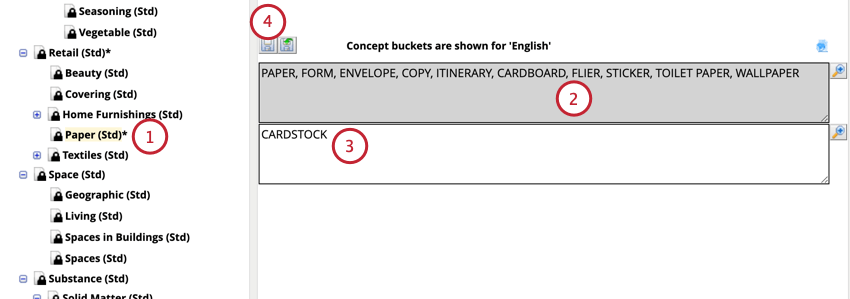
- Les termes figurant dans la boîte grise sont ceux qui sont inclus par défaut et ne peuvent pas être modifiés.
- Vous pouvez ajouter des termes supplémentaires dans la boîte blanche ci-dessous.
- Cliquez sur Enregistrer le nœud pour enregistrer vos modifications.
Désactivation des taxonomies standard
Vous pouvez désactiver les nœuds de taxonomie standard. Les taxonomies désactivées n’apparaissent pas dans l’arborescence des taxonomies lorsque les utilisateurs créent des règles d’exception pour les concepts.
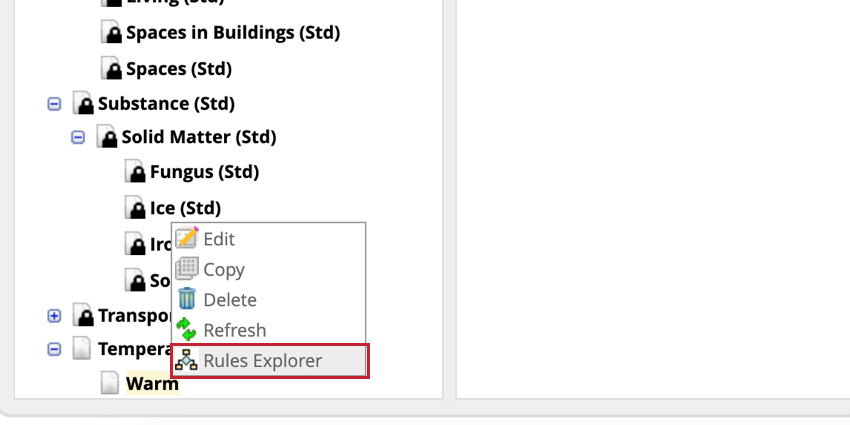
Pour désactiver le nœud standard, cliquez avec le bouton droit de la souris sur le nœud et sélectionnez Désactiver. 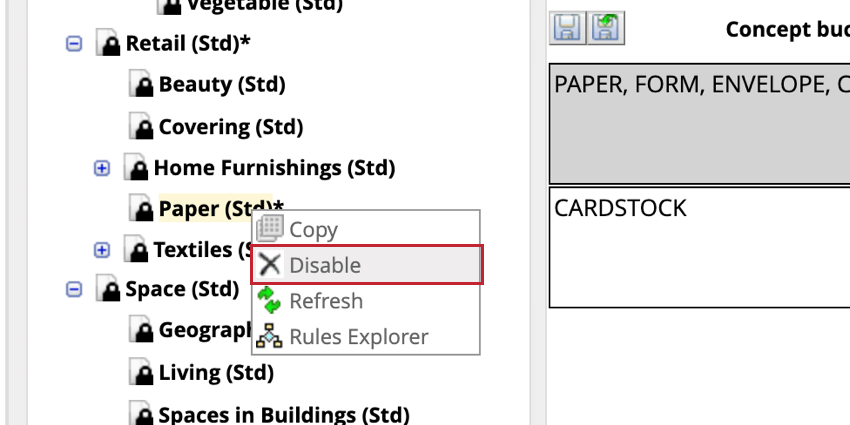
Une fois désactivé, le nœud apparaîtra barré lors de l’édition de l’arbre de la taxonomie. Pour réactiver le nœud, cliquez dessus avec le bouton droit de la souris et sélectionnez Activer.
Importer et exporter des taxonomies
Vous pouvez exporter et importer des taxonomies via un fichier Excel. Cela vous permet de réutiliser facilement les taxonomies d’un projet à l’autre.
Exportation de taxonomies
Pour exporter une taxonomie, cliquez sur le bouton Exporter la taxonomie. 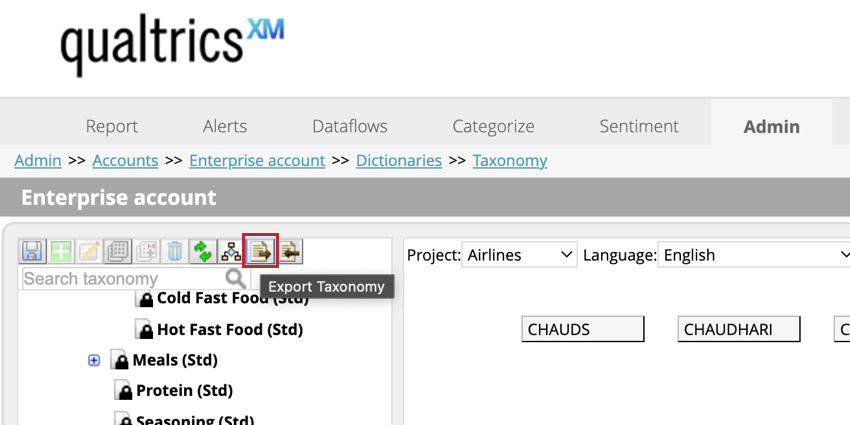
Ce fichier contient les colonnes suivantes :

- Node Id: L’identifiant unique d’un nœud de taxonomie.
- Nom du nœud: Le nom d’un nœud.
- Nom du nœud parent: Le nom du nœud parent, le cas échéant.
- Langue: Code de langue utilisé dans les règles. Notez que lorsque la taxonomie contient des termes dans plusieurs langues, ils sont exportés sous forme de lignes multiples (une ligne par langue).
- Règle préconstruite: Mots clés prédéfinis livrés avec le Designer.
- Règle personnalisée: Mots clés personnalisés définis par les utilisateurs.
- Désactivé: Indique si le nœud est désactivé ou activé.
- N: Nœud activé
- Y: Nœud désactivé
- Prebuilt (préconstruit) : Indique si le nœud est un nœud standard ou un nœud personnalisé.
- N: Nœud personnalisé
- Y: Nœud standard ou étendu
- Feuille: indique si le nœud est un nœud de regroupement ou un nœud feuille.
- N: Nœud de regroupement
- Y: Nœud feuille
Importation de taxonomies
Lors de l’importation de taxonomies, il convient de garder à l’esprit les points suivants :
- Pour les taxonomies existantes, seuls les mots-clés personnalisés (de la colonne “Règle personnalisée” du fichier Excel) sont importés. Les mots-clés prédéfinis (de la colonne “Règle prédéfinie”) sont supposés faire déjà partie de la taxonomie et ne sont pas importés, même si vous les modifiez dans le fichier Excel.
- Pour les taxonomies existantes, les mots-clés personnalisés du fichier Excel remplacent tous les mots-clés personnalisés existants dans Designer.
Pour importer un fichier de taxonomie :
- Cliquez sur le bouton Importer une taxonomie .
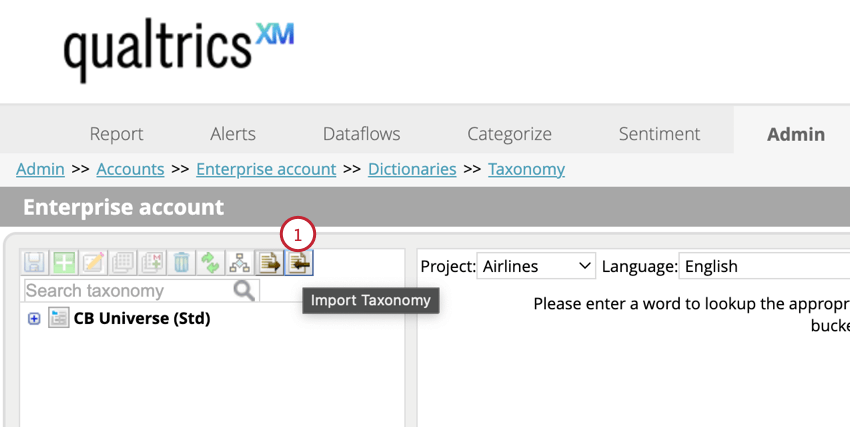
- Cliquez sur Choisir un fichier et sélectionnez le fichier Excel enregistré sur votre ordinateur.
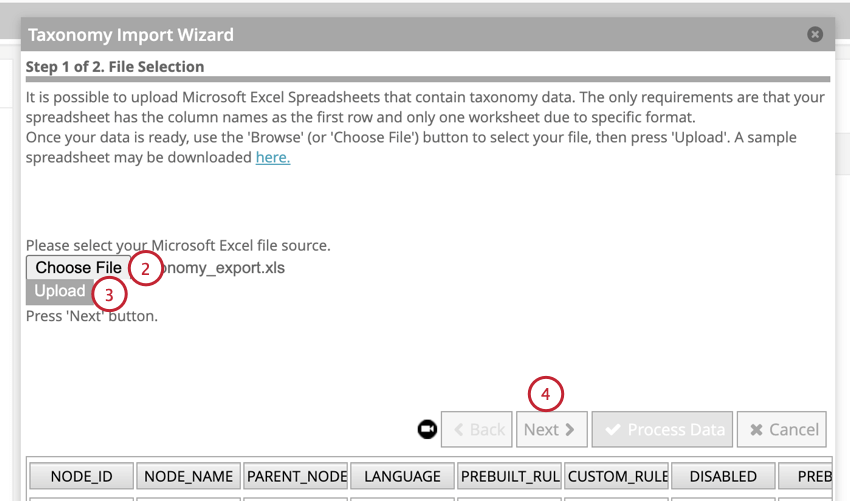
- Cliquez sur Upload. Au bout d’un moment, vous verrez un aperçu de vos données.
- Cliquez sur Suivant.
- Cliquez sur Données de traitement.